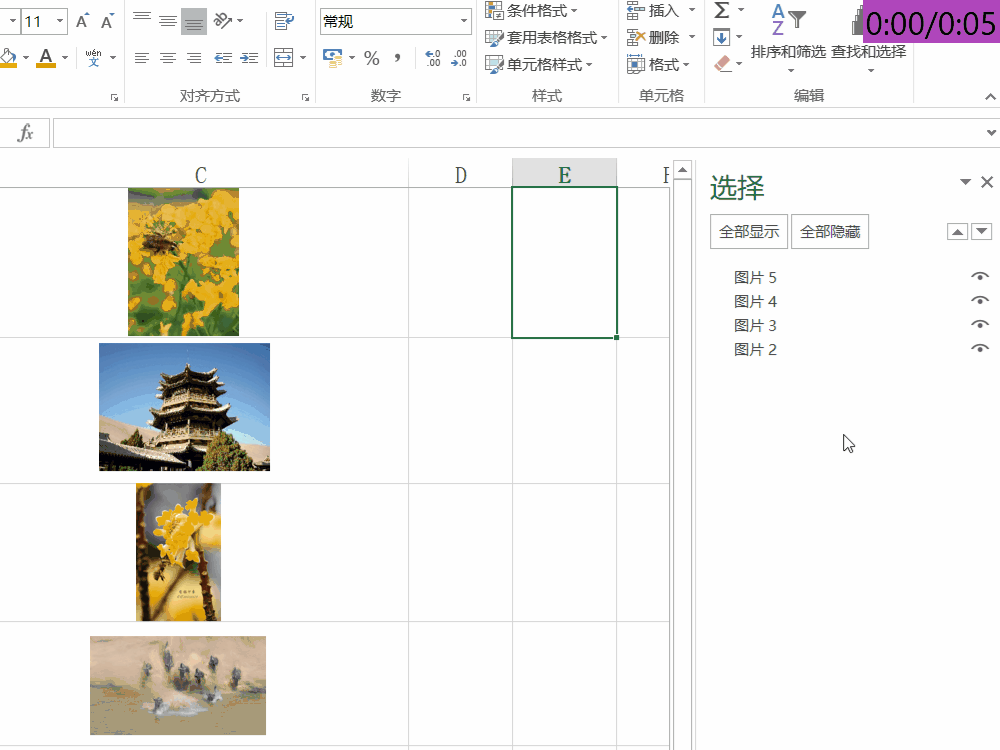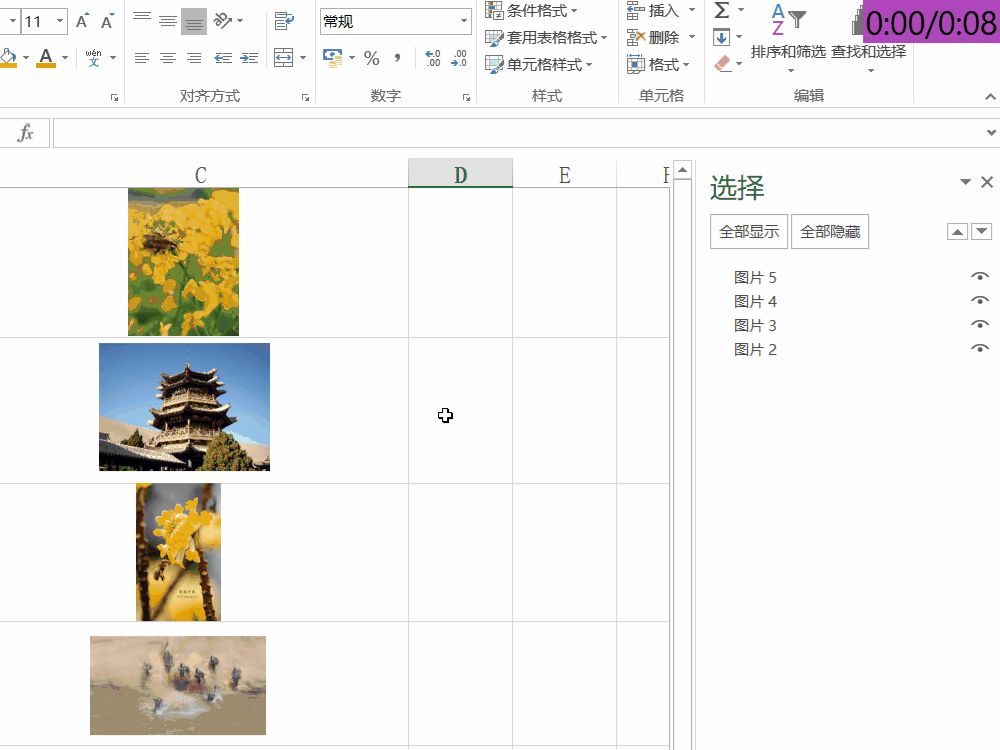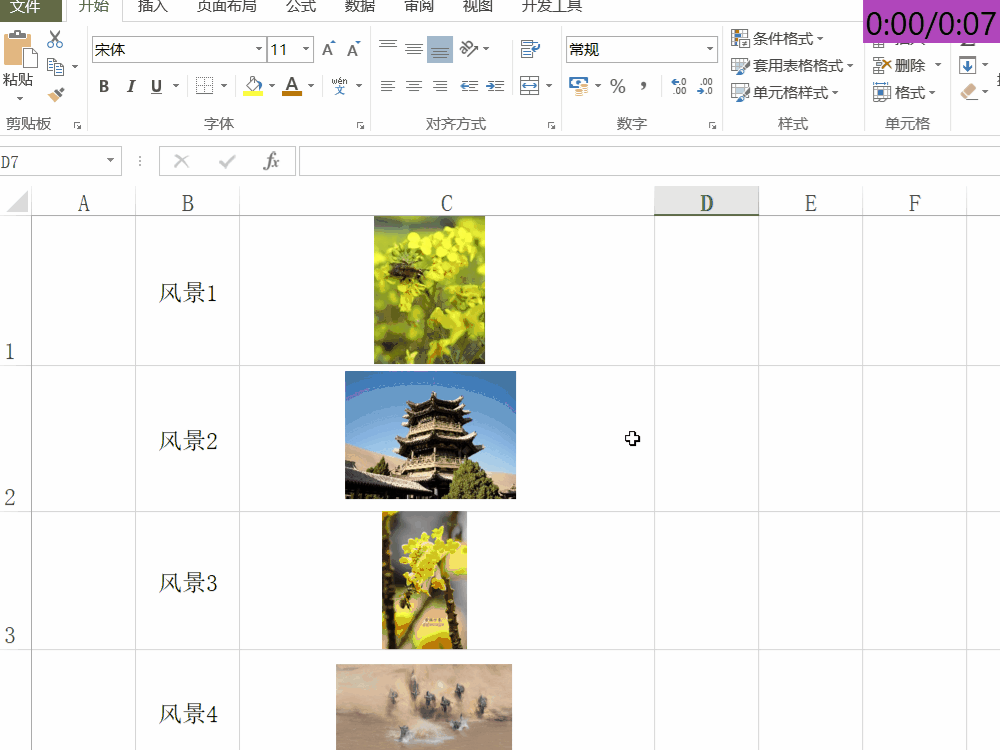Excel暂时隐藏/显示所有图片或指定图片可以使得Excel表格便于查看其它内容并且可以临时禁止打印,本教程通过选择窗格的工具实现Excel图片的隐藏于显示。更多Excel问题,参考如下教程:
工具/原料
Excel隐藏/显示图片
Excel一键暂时隐藏/显示所有图片或指定图片
1、选择窗格。单击Excel菜单栏功能区“开始”→“查找与选择”选项卡→“选择窗格”。
2、Excel全部隐藏/显示图片。在弹出的右边侧栏中点击“全部隐藏”或“全部显示”可以切换全部隐藏/显示图片。
3、Excel隐藏部分图片--查看图片序号。点击要隐藏的图片即可在右边侧栏中看到高亮的图片名即图片序号。
4、Excel隐藏部分图片--点击隐藏/显示按钮。确定完图片相对应的序号后,即可点击右边的“显示/隐藏”按钮,其中眼睛代表显示,横线代表隐藏。
5、如果出现不能隐藏的图片怎么办?如果点击“全部隐藏”时出现不能隐藏的图片,则说明该图片是复制粘贴来得,而不是“插入”→“图片惯墀眚篪”来的,所以导致Excel未给该图片分配序号,所以无法一键隐藏。更多工作生活问题,参考如下教程: